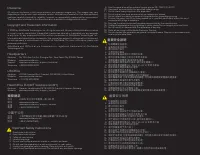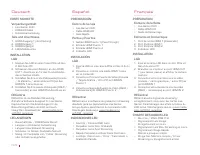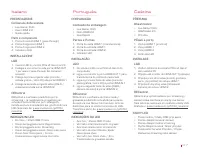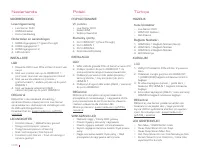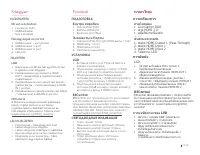Videokarte AVerMedia GC570D – Bedienungsanleitung im pdf-Format kostenlos online lesen. Wir hoffen, dass sie Ihnen helfen wird, alle Fragen zu lösen, die Sie bei der Bedienung Ihrer Geräte haben könnten.
Wenn Sie noch Fragen haben, stellen Sie diese bitte in den Kommentaren im Anschluss an die Anleitung.
Die Anleitung wird geladen bedeutet, dass Sie warten müssen, bis die Datei heruntergeladen ist und Sie sie online lesen können. Einige Anleitungen sind sehr umfangreich, weshalb es von Ihrer Internetgeschwindigkeit abhängt, wie lange es dauert, bis sie angezeigt werden.
06
Français
PRÉPARATION
Contenu de la Boîte
•
Live Gamer DUO
•
Câble HDMI 2.0
•
Guide de Démarrage
Eléments et Connectique
1. Port de sortie HDMI 1 (Passerelle)
2. Port d'entrée HDMI 1
3. Port d'entrée HDMI 2
4. Indicateur LED
INSTALLATION
LGD
1. Insérez la carte LGD dans un slot PCIe x4
Gen 2 de votre PC
2. Branchez un moniteur au port HDMI-OUT
1 pour laisser passer et afficher le contenu
capturé.
3. Connectez votre première source vidéo
(console / carte graphique / autre PC) au
port HDMI-IN 1
4. Connectez votre deuxième source vidéo
(DSLR / caméscope) au port HDMI-IN 2
RECentral
RECentral est le logiciel de streaming/
enregistrement conçu pour les cartes Live
Gamer. Paramétrages des effets lumineux du
LGD inclus. Téléchargez-le depuis: q.avermedia.
com/gc570d_recentral
CHARTE DES DIODES LED
•
Bleu Fixe / Effets RGB: Prêt
•
Clignotement Lent Rouge:
Enregistrement en cours
•
Clignotement Lent Bleu: Streaming en cours
•
Clignotement Rouge Rapide:
Mémoire presque remplie
•
Rouge Fixe: Mémoire remplie / Erreur :
Streaming ou Enregistrement arrêté
Español
PREPARACIÓN
Dentro de la caja
•
Live Gamer DUO
•
Cable HDMI 2.0
•
Guía Rápida
Partes y Puertos
1. Salida HDMI Puerto 1 (Pass-Through)
2. Entrada HDMI Puerto 1
3. Entrada HDMI Puerto 2
4. Indicador LED
INSTALACIÓN
LGD
1. Inserta LGD en una ranura PCIe x4 Gen 2 de tu
PC
2. Conecta un monitor a la salida HDMI 1 para
ver el contenido
3. Conecte su Primera Fuente de Video (Consola
/ Tarjeta Gráfica / Otro PC) en HDMI-IN
Puerto 1
4. Conecte su Segunda Fuente de Video (DSLR /
Videocámara) en HDMI-IN Puerto 2
RECentral
RECentral es el software de grabación/streaming
diseñado para las capturadoras Live Gamer.
Incluye Ajustes para Efectos de Iluminación LGD.
Descárgalo desde aquí: q.avermedia.com/
gc570d_recentral
INDICACIONES LED
•
Azul Fijo / Efectos RGB: Listo
•
Parpadeo Lento Rojo: Grabando
•
Parpadeo Lento Azul: Streaming
•
Rápido Parpadeo Luz Roja: Disco Casi Lleno
•
Luz Roja: Disco Lleno / Error : Transmisión o
Grabación Parada
Deutsch
ERSTE SCHRITTE
Verpackungsinhalt
•
Live Gamer DUO
•
HDMI-2.0-Kabel
•
Schnellstartanleitung
Teile und Anschlüsse
1. HDMI Ausgang 1 (durchleitung)
2. HDMI Eingang 1
3. HDMI Eingang 2
4. LED-Meldeleuchte
INSTALLATION
LGD
1. Stecken Sie LGD in einen freien PCIe x4 Gen
2 Slot Ihres PC
2. Schliessen Sie einen Monitor an den HDMI-
OUT 1 Anschluss an für das Durchschleifen
des erfassten Inhalts
3. Schließen Sie Ihre erste Videoquelle (Konsole
/ Grafikkarte / einen anderen PC) an den
HDMI IN 1-Anschluss an
4. Schließen Sie Ihre zweite Videoquelle (DSLR /
Camcorder) an den HDMI IN 2-Anschluss an
RECentral
RECentral ist die Standard Streaming/
Aufnahme Software designed für Live Gamer
Capture Karten. Die Einstellungen für die
Beleuchtungseffekte von LGD sind auch
inbegriffen. Download hier: q.avermedia.com/
gc570d_recentral
LED-ANZEIGEN
•
Dauerhaft blau / RGB-Effekte: Bereit
•
Langsam rot blinkend: Aufzeichnung
•
Langsam blau blinkend: Streaming
•
Schnelles rot blinken: Festplatte fast voll
•
Stetig rot: Festplatte voll / Fehler: Streaming
oder Aufnahme angehalten
Haben Sie noch Fragen?Haben Sie Ihre Antwort nicht im Handbuch gefunden oder haben Sie andere Probleme? Stellen Sie Ihre Frage in dem unten stehenden Formular und beschreiben Sie Ihre Situation genau, damit andere Personen und Experten sie beantworten können. Wenn Sie wissen, wie Sie das Problem einer anderen Person lösen können, teilen Sie es ihr bitte mit :)